Ubuntu でホスト名を変更する手順: /etc/hostname と /etc/hosts の編集
Ubuntuシステムにおいて、ホスト名はネットワーク上でコンピュータを識別するために使用されます。ここでは、設定ファイルを直接編集してホスト名を変更する手順を説明します。
注意: 操作には管理者権限(sudo)が必要です。
(なお、Ubuntu 24.04 では hostnamectl set-hostname 新しいホスト名 コマンドを使うのが最も簡単な方法ですが、ここでは設定ファイルを直接編集する手順を解説します。)
1. 現在のホスト名を確認
まず、現在のホスト名を確認します。ターミナルで以下のコマンドを実行します。
hostname2. /etc/hostname の編集
/etc/hostname ファイルには、システムの基本的なホスト名が一行で記述されています。
以下のコマンドを実行し、テキストエディタ(ここでは nano を使用)でファイルを編集します。
sudo nano /etc/hostname
ファイルの内容を、設定したい新しいホスト名(例: ubuntu1604)のみに書き換えて、ファイルを保存しエディタを閉じます。
ubuntu1604(編集画面例)
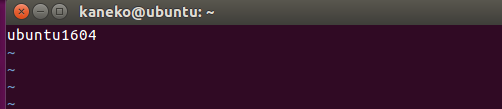
3. /etc/hosts の編集
/etc/hosts ファイルは、IPアドレスとホスト名の静的な対応関係を定義します。ホスト名を変更した場合、このファイルも修正する必要があります。
以下のコマンドを実行し、ファイルを編集します。
sudo nano /etc/hosts
ファイル内にある 127.0.1.1 に古いホスト名が関連付けられている行を探し、そのホスト名を新しいホスト名(例: ubuntu1604)に変更します。
127.0.0.1 localhost
127.0.1.1 ubuntu1604 # ← 古いホスト名を新しいホスト名に変更
以下、他の行が続く場合があります...ファイルを保存しエディタを閉じます。
(編集画面例)
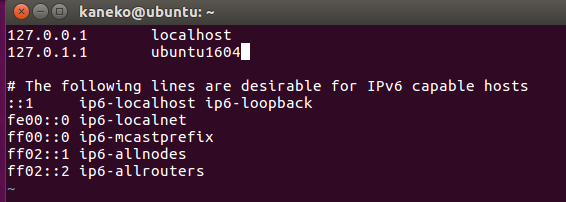
4. 変更の反映【重要】
設定ファイルを編集した後、変更をシステム全体に反映させるために、システムを再起動します。これが最も確実な方法です。
sudo reboot5. 変更の確認
システム再起動後、ターミナルを開き、以下のコマンドを実行して、ホスト名が意図した通りに変更されたことを確認します。
hostname
新しいホスト名が表示されれば、変更は正常に完了しています。(より詳細な情報が必要な場合は hostnamectl コマンドも使用できます。)
![[kaneko lab.]](https://www.kkaneko.jp/info/logo_png.png)